 JDK中文版,Java Development Kit是为java开发员开发的产品,软件功能非常强大,界面简洁明晰、操作方便快捷,设计人性化。JDK中文版是一个开发环境,用于构建应用程序,applet程序,和使用java编程语言组成部分,这里为大家找了jdk1.732位/64位官方版!
JDK中文版,Java Development Kit是为java开发员开发的产品,软件功能非常强大,界面简洁明晰、操作方便快捷,设计人性化。JDK中文版是一个开发环境,用于构建应用程序,applet程序,和使用java编程语言组成部分,这里为大家找了jdk1.732位/64位官方版!
FAQ
JDK的配置及在安装JDK出现的各种问题
1、在命令行输入 java-version有用,而javac没反应
那么你安装的可能是jre而不是jdk,即jdk没有安装完整
2、根本找不到 javac ,和javah等文件
回答同上,有时候jdk,jre是装在JAVA文件夹下的,默认情况是这样的。但是我卸载过一次以后,只有jdk在java文件夹下了,而jre装在jdk文件夹下,终端有时候会出错, 那么根据提示信息该下路径就好了。
安装步骤
1、双击打开下载的.exe文件,点击下一步
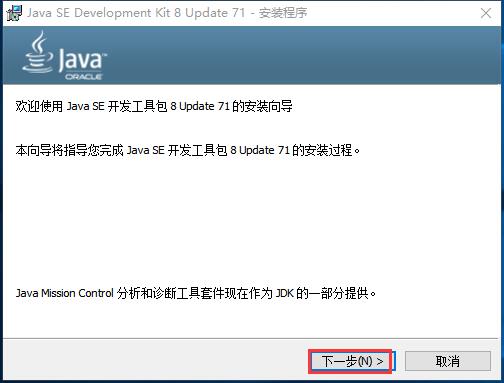
2、用户根据自己的需要选择是否需要增加以下功能,以及选择合适的安装位置
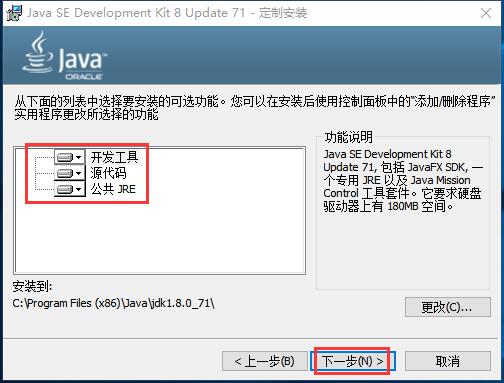
3、安装时间不长耐心等待即可
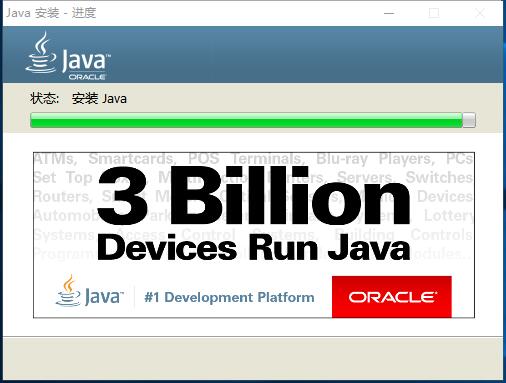
4、安装完成
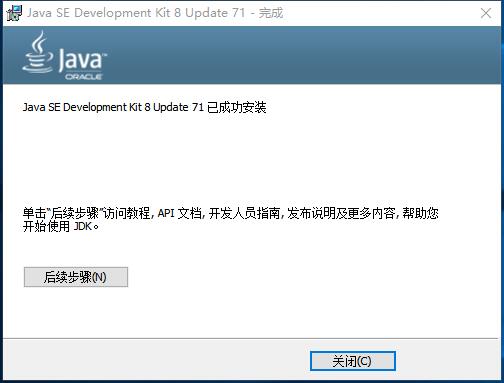
使用技巧
在安装完jdk后,还需要对jdk的环境变量进行配置才能正常使用。下面教大家如何配置jdk环境变量:
1、右键选择 计算机→属性→高级系统设置→高级→环境变量
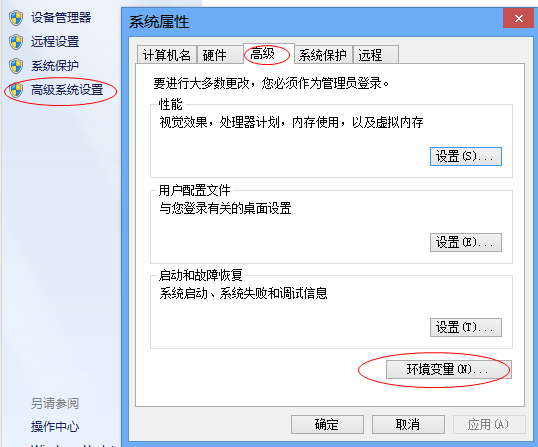
2、系统变量→新建
变量名:JAVA_HOME
变量值:(变量值填写你的jdk的安装目录,例如本人是 E:Javajdk1.7.0)
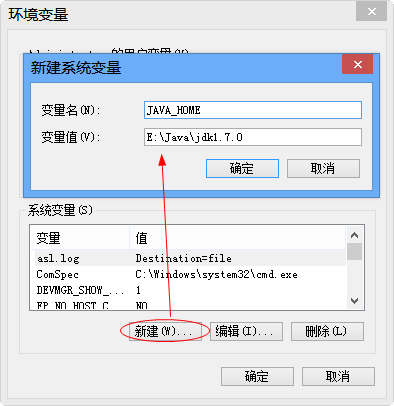
3、在系统变量中找到 Path 变量,选择编辑
在变量值最后输入 %JAVA_HOME%bin;%JAVA_HOME%jrebin;
(注意如果原来Path的变量值末尾没有;号,就先输入;号再输入上面的代码)
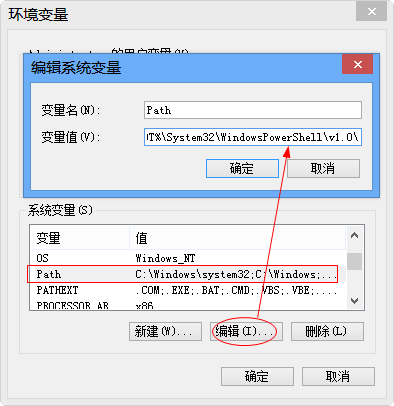
4、系统变量→新建
变量名:CLASSPATH
变量值:.%JAVA_HOME%lib;%JAVA_HOME%libtools.jar(注意最前面有一点)
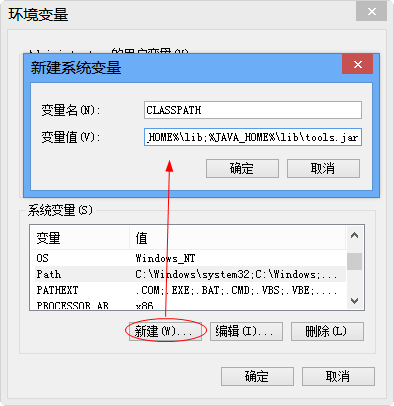
到这系统变量就配置完毕了。

 CiteSpace 中文版v5.7
CiteSpace 中文版v5.7
 Java 7 Update 67 v7.0
Java 7 Update 67 v7.0
 Myeclipse2021 最新版 v2021
Myeclipse2021 最新版 v2021
 Java SE Development Kit v18.0.2.1
Java SE Development Kit v18.0.2.1
 Resource Hacker 最新版 v5.2.1.376
Resource Hacker 最新版 v5.2.1.376
 IntelliJ IDEA2021 最新版 v2021
IntelliJ IDEA2021 最新版 v2021





















